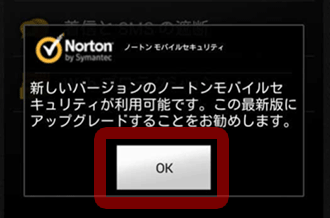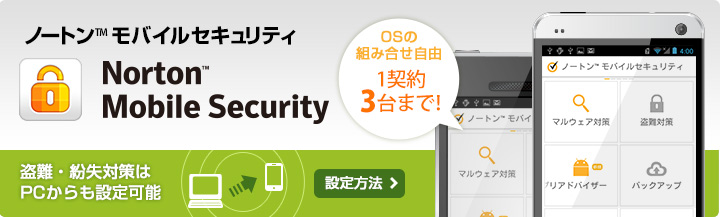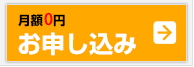インストール手順
新規インストール方法
ご利用中のNorton™Mobile Securityのバージョンアップ方法
ご利用中の Norton Mobile Security のバージョンアップは以下手順を行ってください。
1) アラートの確認
次のようなメッセージが表示されたら「OK」をタップします。
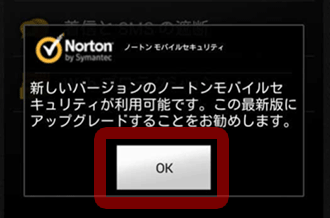
2) インストールの開始
Google play に遷移後「インストール」をタップします。
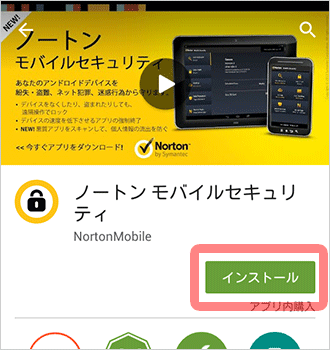
内容を確認の上「同意する」をタップします。
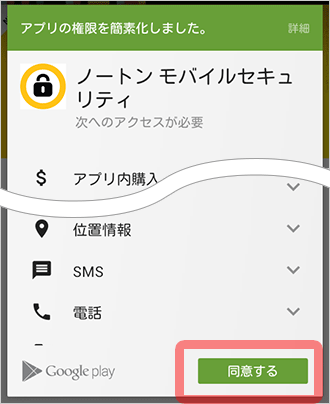
「開く」をタップして起動します。
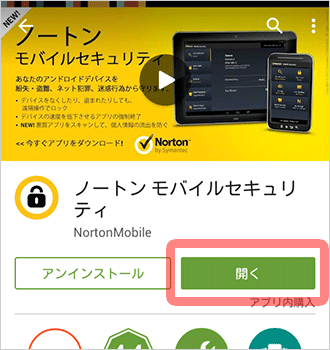
3) 使用許諾の確認
ノートン製品使用許諾契約と使用条件を確認の上、「同意して起動」をタップします。
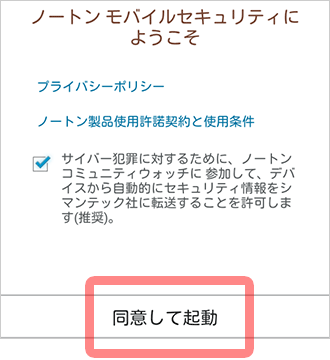
4) 旧バージョンのアンインストール
旧バージョン製品のアンインストールが案内されますので、「アンインストール」をタップします。
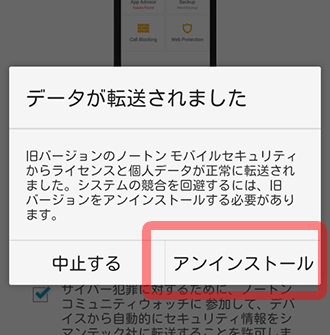
「OK」をタップします。
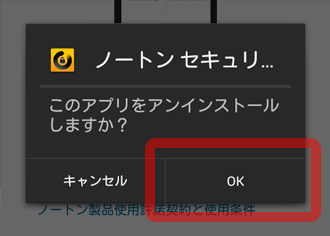
5) 使用許諾の確認
ノートン製品使用許諾契約と使用条件を確認の上、「同意して起動」をタップします。
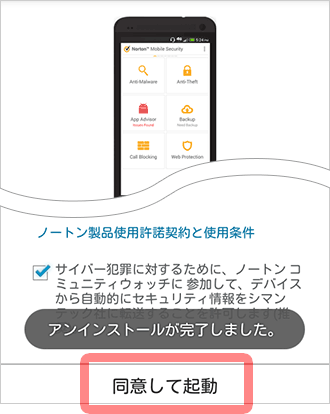
インストール完了です。
メニュー画面が表示され、バージョンアップ完了です。
※盗難対策・バックアップをご利用には、ノートンアカウントの登録が必要になります。追加機能をご確認ください
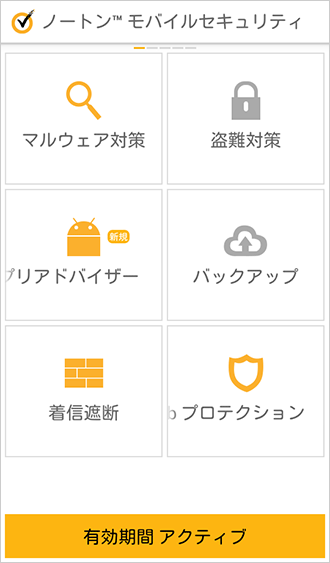
手動でのバージョンアップ
ご利用中の Norton™ Mobile Security を手動でバージョンアップを行う場合は、設定画面から ライブアップデートを行ってください。
1)設定画面の表示
「設定」画面を表示し、「LiveUpdate」をタップします。
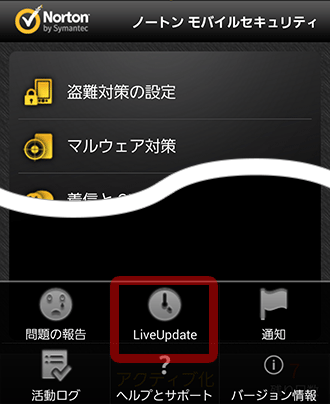
2)更新の開始
「今すぐ更新」をタップします。
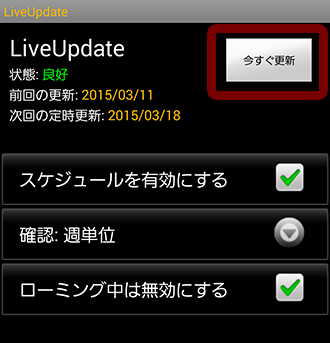
下記メッセージが表示されたら「OK」をタップし、
上記手順 2) インストールの開始へ進んでください。